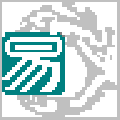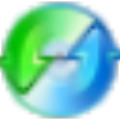应用简介
QTranslate 是一款免费小巧的实时翻译工具,它集成了五大在线翻译引擎,能够实现便捷的实时翻译,而且还可以支持众多在线翻译系统,帮助你更好地利用在线翻译工具。

有了QTranslate这款实时翻译软件,你只需要选择需要翻译的文本内容,然后按热键CTRL + Q,翻译出的内容就可以马上显示在当前页面的弹出窗口。或者你也可以连续按两次Ctrl,翻译内容会显示在QTranslate 的主窗口中。QTranslate的便捷功能还包括即时发音功能,选中需要翻译的文本,然后按快捷键 CTRL + E,它便会即时朗读你选中的文本,而且可以支持中文英文;按下CTRL + W便会进行网络搜索。
【软件特色】
翻译在支持文本选择的任何程序中的文本;
在在线词典中搜索;
反向翻译;
将所选文本替换为翻译;
即时翻译;
拼写检查;
文本到语音合成;
单词建议/自动完成;
翻译历史;
虚拟键盘。
【使用方法】
QTranslate 可以使用快捷键发音,支持选中文字后立刻翻译,在浏览器中也是如此,无需安装任何扩展。

全局快捷键(默认值):
双击Ctrl => 显示主窗口(并显示选定文本的译文)
Ctrl+Q => 翻译选定文本并将其显示在弹出窗口
Ctrl+Shift+Q => 显示词典窗口
Ctrl+E => 听选定文本的发音
主窗口快捷键:
Ctrl+Enter => 翻译文本
Ctrl+N => 清除当前翻译
Ctrl+D => 显示词典
Ctrl+Alt+19 => 用选定的第1~9个翻译服务显示词典
Ctrl+H => 显示翻译历史记录
Ctrl+K => 显示虚拟键盘
Ctrl+Tab/Ctrl+Shift+Tab/Ctrl+19 => 切换到后一个/前一个/第1~9个翻译服务
Shift+Esc => 重设语言组合为自动检测
Ctrl+Shift+19 => 选择语言组合
Ctrl+I => 互换翻译方向
Ctrl+空格 => 显示 建议/自动完成 下拉菜单
F1 => 显示帮助
Alt+左箭头 => 转到前一个翻译
Alt+右箭头 => 转到后一个翻译
Ctrl+上箭头 => 复制翻译到文本输入框
有两种通过鼠标选择进行的翻译模式:
1) 显示图标(选择程序中的文本 - 本程序的图标会出现在鼠标指针附近。点击该图标,弹出窗口里就会显示选定文本的译文);
2) 显示翻译(选择程序中的文本 - 选定文本的译文会立即在弹出窗口中出现)。
操作:
- 左键单击系统托盘里的程序图标,可启用/关闭鼠标选择模式;
- 左键双击系统托盘里的程序图标,可显示主窗口;
- 左键双击弹出窗口的标题栏,会打开包含当前翻译的主窗口;
- 左键单击弹出窗口中的服务名称,会更改当前服务并重新翻译文本。
【更新内容】
V6.3.1:(2017.3.18)
- 新增:为中国用户提供 Google 域名选项;
- 修复:谷歌翻译 Google Translate 服务问题;
- 更新:更新简体中文、法语、韩语和土耳其语本地化;
软件需要联网才能使用。